ต้องการอย่างรวดเร็วและมีประสิทธิภาพใช่ไหม?เปลี่ยนไฟล์ PCX เป็น JPGบทช่วยสอนนี้จะอธิบายตัวเลือกทั้งแบบออนไลน์และออฟไลน์ รวมถึงบริการบนเว็บฟรีและแอปพลิเคชันเดสก์ท็อปขั้นสูง พบกับเทคนิคและอัลกอริทึมการสร้างภาพขั้นสูงที่จะช่วยปรับปรุงไฟล์ PCX ของคุณได้อย่างง่ายดาย คุณจะได้เรียนรู้เคล็ดลับและเทคนิคในการบีบอัด ย่อขนาด และปรับแต่งไฟล์ภาพของคุณให้พร้อมสำหรับการแชร์ แต่ละตัวเลือกใช้งานได้กับผู้ใช้ทุกคน และรับประกันว่าภาพจะคมชัดในทุกอุปกรณ์และแพลตฟอร์ม คุณจะได้รับอิสระและความยืดหยุ่นในการเลือกโซลูชันที่สมบูรณ์แบบสำหรับคุณ
ส่วนที่ 1 เหตุใดจึงต้องแปลง PCX เป็น JPG
สิ่งแรกที่ควรพิจารณาคือเหตุใดการแปลงไฟล์ PCX เป็น JPG จึงเป็นทางเลือกที่ดีกว่า JPG เป็นหนึ่งในรูปแบบไฟล์ภาพที่ได้รับความนิยมมากที่สุดและมีข้อดีดังต่อไปนี้:
1. ได้รับการยอมรับอย่างกว้างขวาง: JPG ได้รับการรองรับโดยอุปกรณ์ ระบบปฏิบัติการ และแอปพลิเคชันเกือบทั้งหมด
2. ขนาดที่ลดลง: รูปภาพ PCX อาจใช้เวลานานในการอัปโหลดเนื่องจากถูกจัดเก็บไว้ในอุปกรณ์ JPG แก้ปัญหานี้โดยมีขนาดไฟล์ที่เล็กลง
3. คุณภาพภาพ: ประสิทธิภาพการบีบอัดพร้อมยังคงความคมชัดที่ดี
ในทางกลับกัน ไฟล์ PCX แม้จะมีศักยภาพในการรักษาคุณภาพของภาพที่ยอดเยี่ยม แต่ก็มีข้อเสียคือขนาดไฟล์ใหญ่และความยืดหยุ่นในการใช้งานที่จำกัด การแปลง PCX เป็น JPG มีข้อดีดังนี้:
1. การควบคุมที่ได้รับการปรับปรุง: ปรับปรุงการส่งและโพสต์รูปภาพ เนื่องจากตอนนี้สามารถส่งหรือโพสต์รูปภาพได้อย่างรวดเร็ว
2. การเข้าถึงที่ดีขึ้น: Windows, Mac, มือถือ และแม้แต่ระบบคลาวด์ออนไลน์ ก็สามารถเปิดไฟล์ได้โดยไม่มีปัญหาใดๆ
3. ต้นทุนการจัดเก็บน้อยลง: การไม่จำเป็นต้องประนีประนอมกับคุณภาพของภาพจะทำให้มีพื้นที่จัดเก็บภาพมากขึ้น
หมายเหตุเกี่ยวกับ JPG และ JPEG: ทั้งสองคำนี้หมายถึงรูปแบบไฟล์เดียวกัน ในอดีตระบบปฏิบัติการรุ่นเก่าไม่รองรับนามสกุลไฟล์สี่ตัวอักษร เช่น .jpeg ดังนั้น .jpg จึงกลายเป็นตัวเลือก ปัจจุบันทั้งสองคำสามารถใช้แทนกันได้และสามารถใช้แทนกันได้
ส่วนที่ 2 วิธีที่ง่ายที่สุดในการแปลงไฟล์ PCX เป็น JPG ออนไลน์ฟรี
หากคุณกำลังมองหาวิธีง่ายๆ ในการแปลงภาพ PCX เป็น JPG โปรแกรมแปลงรูปภาพ AVAide เป็นหนึ่งในตัวเลือกที่ง่ายที่สุดที่มีอยู่ นี่คือตัวอย่างของเครื่องมือออนไลน์ฟรีที่ไม่จำเป็นต้องดาวน์โหลด ทำงานได้อย่างสมบูรณ์ในเบราว์เซอร์ และมีประเภทไฟล์ที่รองรับหลากหลาย ตั้งแต่การแปลงรูปภาพเดียวไปจนถึงการประมวลผลแบบกลุ่ม ทุกอย่างง่ายดายและรวดเร็ว
- แปลงไฟล์ PCX หลายไฟล์เป็น JPG ในครั้งเดียว ช่วยประหยัดเวลาและความพยายาม
- ไม่จำเป็นต้องดาวน์โหลดหรือลงทะเบียน ทุกอย่างทำงานโดยตรงในเบราว์เซอร์ของคุณ
- จัดการไฟล์ PCX หลายไฟล์พร้อมกันเพื่อให้เวิร์กโฟลว์เร็วขึ้น
- นอกจาก JPG แล้ว คุณยังสามารถแปลงเป็น PNG และ GIF ได้อีกด้วย
- ช่วยให้มั่นใจว่าภาพของคุณได้รับการประมวลผลโดยไม่สูญเสียคุณภาพที่เห็นได้ชัด
ขั้นตอนที่ 1ไปที่ AVAide Image Converter และใน เลือกรูปแบบเอาต์พุต เลือก JPG เป็นผลลัพธ์จากเมนูแบบดรอปดาวน์
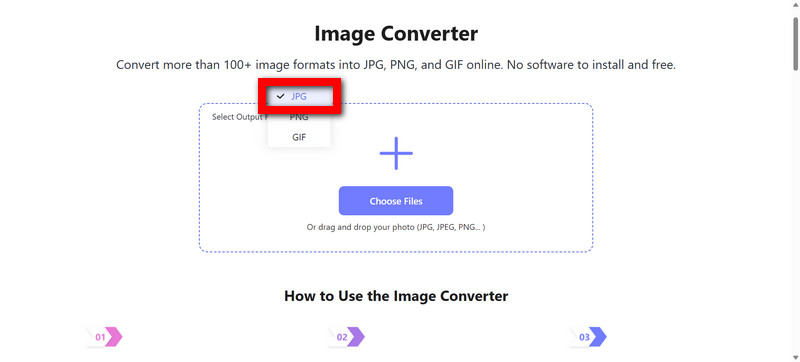
ขั้นตอนที่ 2เรียกดูโฟลเดอร์ PCX และคลิก เลือกไฟล์หรือคุณสามารถลากและวางรูปภาพลงในพื้นที่ที่กำหนดได้ วิธีนี้ช่วยให้คุณอัปโหลดไฟล์ได้หลายไฟล์หรือหลายไฟล์พร้อมกัน
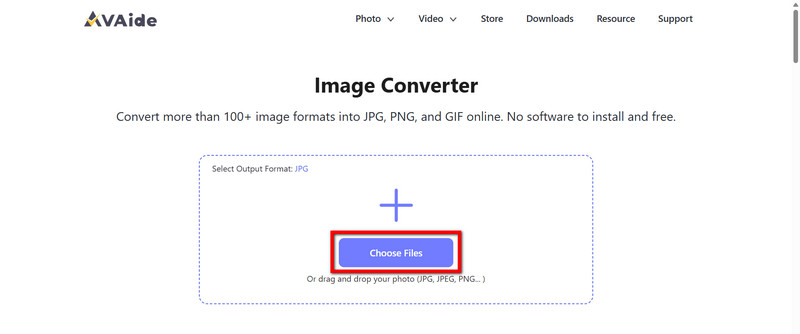
ขั้นตอนที่ 3ไฟล์ PCX จะถูกแปลงเป็นภาพ JPG โดยอัตโนมัติ ขั้นตอนทั้งหมดทำได้ง่าย และการแปลงก็รวดเร็ว โดยส่วนใหญ่ใช้เวลาเพียงไม่กี่วินาที
ขั้นตอนที่ 4หากคุณต้องการบันทึกไฟล์แต่ละไฟล์ ให้คลิก ดาวน์โหลด; สำหรับไฟล์หลายไฟล์ ให้เลือก ดาวน์โหลดทั้งหมด เพื่อรับไฟล์ ZIP ค้นหาไฟล์ที่แตกไฟล์แล้วหากจำเป็น
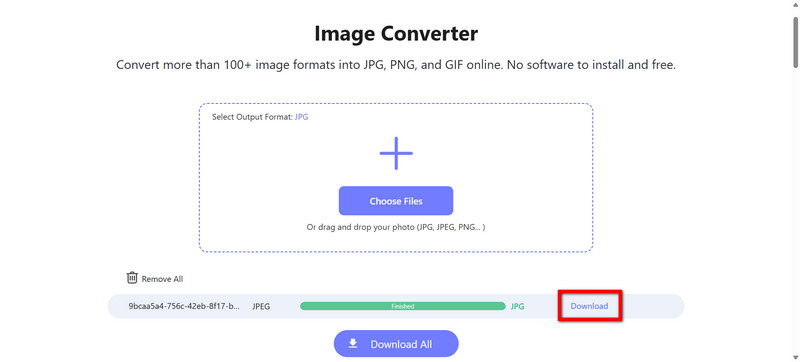
ส่วนที่ 3 วิธีการแปลงไฟล์ PCX เป็น JPG ด้วย IrfanView
IrfanView เป็นโปรแกรมดูรูปภาพและซอฟต์แวร์แก้ไขรูปภาพพื้นฐานสำหรับ Windows ใช้งานได้ฟรีและมีน้ำหนักเบา จึงสะดวกมาก นอกจากนี้ยังมีฟีเจอร์แปลงไฟล์และใช้งานได้กับรูปภาพหลายประเภท เช่น PCX และ JPG หรือแม้แต่ RAF ถึง JPGเหมาะอย่างยิ่งสำหรับการแปลงอย่างรวดเร็วและออฟไลน์
ขั้นตอนที่ 1ในการเริ่มต้น ให้ดาวน์โหลดและติดตั้งจากเว็บไซต์อย่างเป็นทางการ
ขั้นตอนที่ 2ขั้นตอนต่อไปให้เปิดแอปพลิเคชันและอัพโหลดไฟล์ PCX
ขั้นตอนที่ 3คุณจะต้องบันทึกเป็น JPG ไปที่ไฟล์และเลือก บันทึกเป็น เพื่อเปิดตัวเลือกการออม
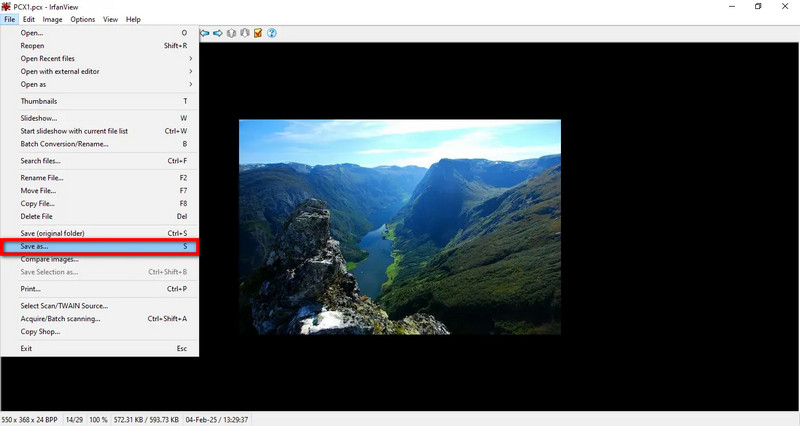
ขั้นตอนที่ 4เลือก JPG - JPEG ไฟล์จากเมนูแบบดรอปดาวน์เป็นเอาท์พุต
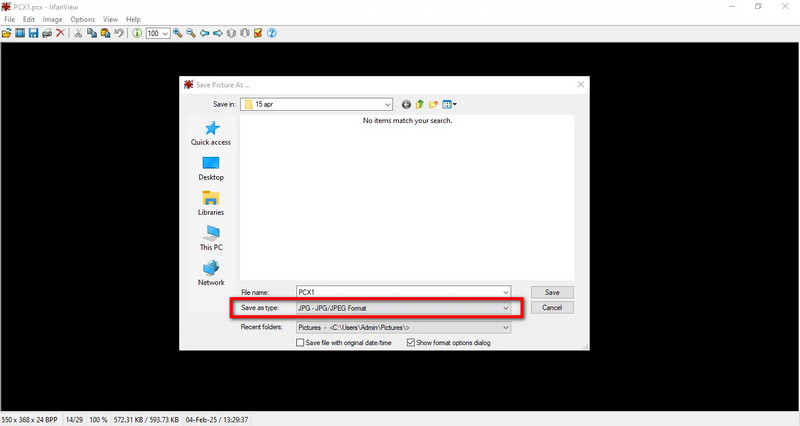
ขั้นตอนที่ 5เปลี่ยนคุณภาพของภาพตามความต้องการของคุณ
ขั้นตอนที่ 6กด บันทึก เพื่อเสร็จสิ้นการแปลง
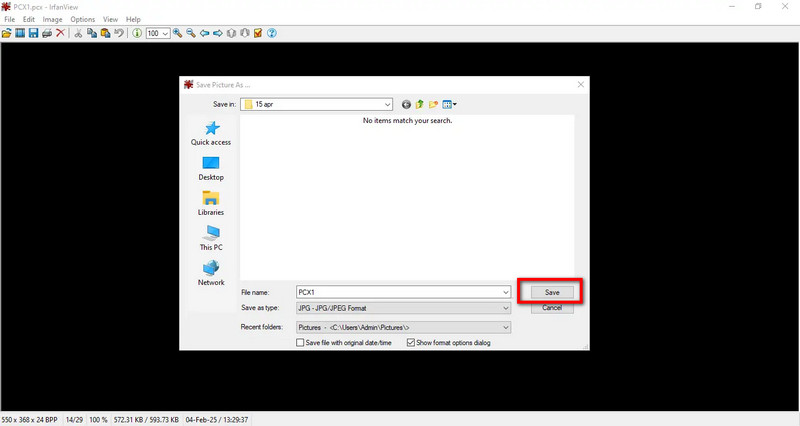
ส่วนที่ 4 วิธีการแปลงไฟล์ PCX เป็น JPG บน Mac ด้วย Preview
ผู้ใช้ Mac สามารถใช้ Preview เพื่อแปลงไฟล์ PCX เป็น JPG ได้ เนื่องจากรวมอยู่ในระบบปฏิบัติการ แอปพลิเคชัน Preview ช่วยให้ผู้ใช้บันทึกไฟล์ในรูปแบบ JPG พร้อมตัวเลือกในการปรับแต่งคุณภาพของภาพระหว่างการบันทึก
ขั้นตอนที่ 1เปิดไฟล์โดยการดับเบิลคลิกที่ไฟล์แล้วมันจะเปิดใน ดูตัวอย่าง แอป.
ขั้นตอนที่ 2เลือกไฟล์จากแถบเมนูและเลือกตัวเลือก ส่งออก จากเมนูแบบเลื่อนลง
ขั้นตอนที่ 3จากนั้นใน รูปแบบ เมนูแบบเลื่อนลง เลือก เจเพ็ก เป็นรูปแบบเอาต์พุต
ขั้นตอนที่ 4หากจำเป็น ให้ปรับตัวเลื่อนคุณภาพให้เป็นคุณภาพของภาพที่คุณต้องการ

ขั้นตอนที่ 5หลังจากนั้นให้เลือกโฟลเดอร์ปลายทางที่จะบันทึกไฟล์ที่แปลงแล้ว
ขั้นตอนที่ 6สุดท้ายคลิก บันทึก เพื่อสร้างและจัดเก็บไฟล์ JPG
ส่วนที่ 5 วิธีการแปลงไฟล์ PCX เป็น JPG ด้วย XnView MP
XnView MP ใช้งานได้บน Windows, Mac และ Linux ทำหน้าที่เป็นโปรแกรมดูและแปลงไฟล์ภาพที่มีประสิทธิภาพ พร้อมความสามารถในการดูและแปลงไฟล์ภาพข้ามแพลตฟอร์มได้อย่างยอดเยี่ยม จุดเด่นที่เหนือชั้นกว่าคือฟีเจอร์การประมวลผลแบบแบตช์ ซึ่งเหมาะสำหรับผู้ที่ต้องการแปลงไฟล์ PCX จำนวนมากเป็น JPG ในครั้งเดียว โปรแกรมนี้ยังให้บริการฟรีสำหรับการใช้งานส่วนบุคคล มาพร้อมฟีเจอร์ต่างๆ เช่น การเปลี่ยนขนาดภาพ คุณภาพ และการเปลี่ยนชื่อภาพ เหมาะสำหรับงานต่างๆ เช่น การแปลงไฟล์ TGA ถึง JPGซึ่งเพิ่มมูลค่าได้เป็นอย่างดี
ขั้นตอนที่ 1ขั้นตอนแรกคือดาวน์โหลดและติดตั้ง XnView MP จากเว็บไซต์อย่างเป็นทางการ
ขั้นตอนที่ 2ตอนนี้เหมือนกับโปรแกรมอื่นๆ ให้เปิดโปรแกรมและไปที่ไดเร็กทอรีที่มีไฟล์ PCX
ขั้นตอนที่ 3ตอนนี้ เลือกภาพ PCX หรือภาพที่คุณต้องการเปลี่ยนเป็นรูปแบบอื่น
ขั้นตอนที่ 4ตอนนี้คลิกขวาที่การเลือกและจากเมนูบริบทเลือกแปลงเป็น (หรือไปที่ เครื่องมือ > แปลง จากเมนูบนสุด)
ขั้นตอนที่ 5เลือก JPG - JPEG ไฟล์จากกล่องดรอปดาวน์รูปแบบเอาท์พุตในหน้าต่างการแปลง
ขั้นตอนที่ 6เปลี่ยนคุณภาพหรือค่าปรับขนาดได้ตามความต้องการ
ขั้นตอนที่ 7เลือกโฟลเดอร์หรือไดเร็กทอรีที่คุณต้องการเก็บรูปภาพที่แปลงแล้ว
ขั้นตอนที่ 8คลิกที่ แปลง และรอการประมวลผลสักพัก
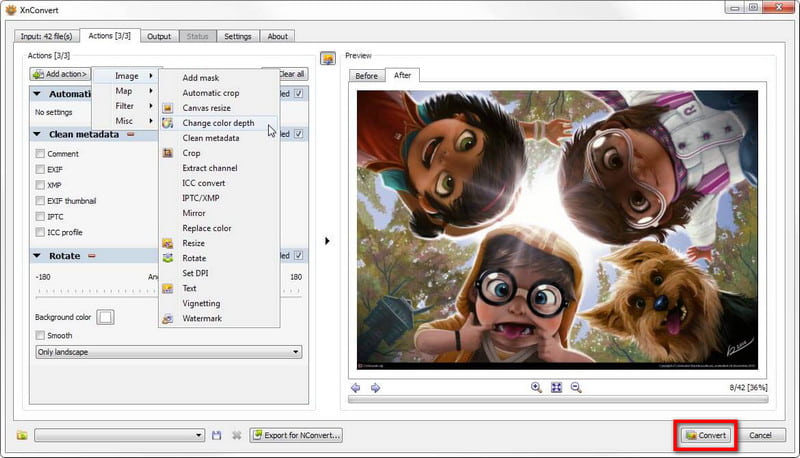
มีความน่าเชื่อถือ โปรแกรมแปลง PCX เป็น JPG ออนไลน์ มีประโยชน์สำหรับการบีบอัดไฟล์ภาพและช่วยให้การแชร์ไฟล์มีประสิทธิภาพและรวดเร็วในทุกอุปกรณ์ มีทั้งบริการออนไลน์ฟรี แอปพลิเคชันในตัว และแอปพลิเคชันระดับมืออาชีพ สำหรับผู้ใช้ทุกระดับ เพียงเลือกวิธีที่เหมาะสมที่สุด แล้วรอดูความมหัศจรรย์ที่เกิดขึ้น รูปภาพของคุณก็พร้อมใช้งานในทันที

คุณสามารถแปลงภาพถ่ายของคุณจากรูปแบบภาพใดๆ ให้เป็น JPG, PNG หรือ GIF ยอดนิยมได้อย่างง่ายดายโดยไม่สูญเสียคุณภาพ
ลองตอนนี้



